iPhone, iPad oder iPod touch auf Werkseinstellungen zurücksetzen
Hier erfährst du, wie du die Daten auf deinem iPhone, iPad oder iPod touch sicher löschst und das Gerät auf die Werkseinstellungen zurücksetzt.
Wenn du außerdem deine Apple Watch sicher löschen musst, kannst du diese Schritte anwenden, um deine Geräte zu entkoppeln.
Backup eines Geräts erstellen
Du solltest dein Gerät sichern, damit du deine Daten später wiederherstellen kannst.
Tippe auf „Einstellungen“ > „Allgemein“ > „[Gerät] übertragen/zurücksetzen“.
Tippe auf „Alle Inhalte & Einstellungen löschen“.
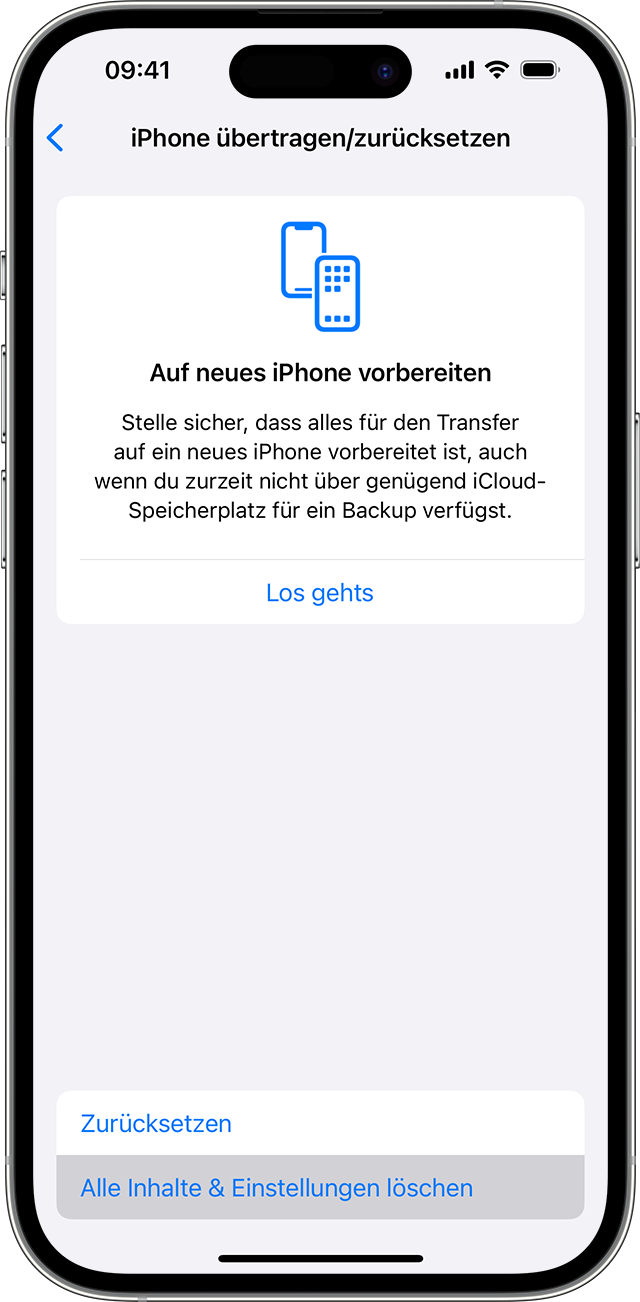
Gib bei entsprechender Aufforderung deinen Code oder das Passwort für deinen Apple Account ein
Hast du deinen Code oder dein Apple Account-Passwort vergessen?
Bestätige, dass du dein Gerät löschen möchtest
Wenn du eine eSIM hast, kannst du entweder deine eSIM löschen oder sie behalten. Wenn du deine eSIM löschst, musst du dich an deinen Mobilfunkanbieter wenden, um deinen Mobilfunktarif zu reaktivieren.
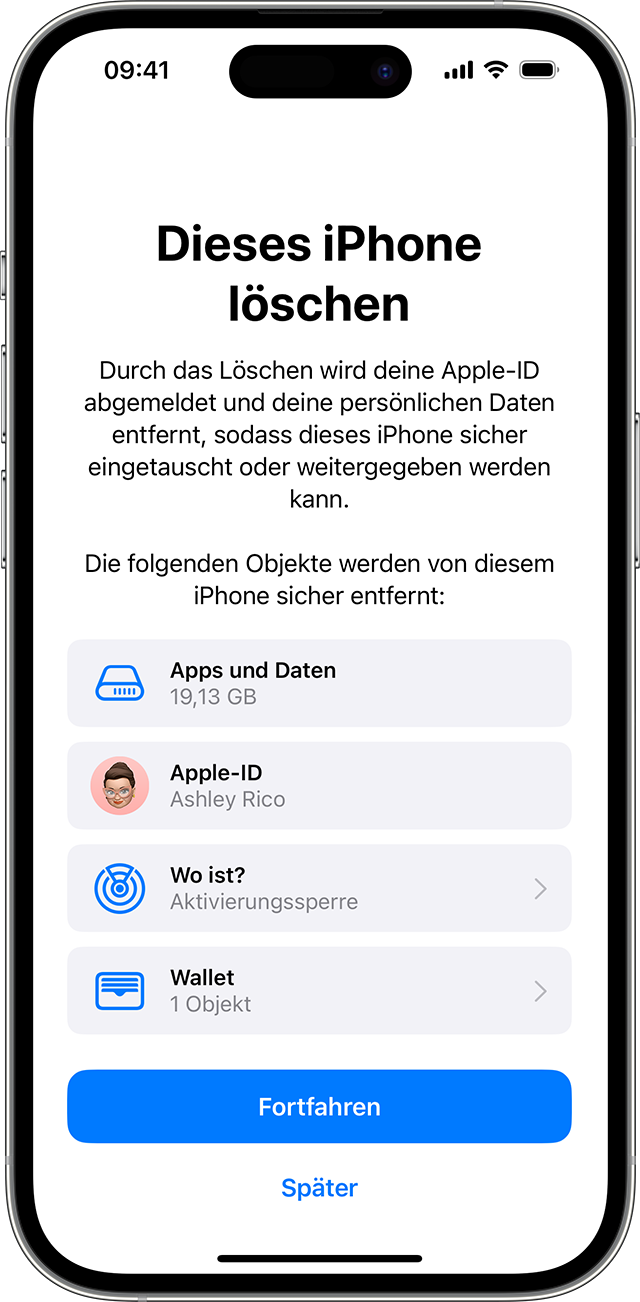
Warte, bis dein Gerät gelöscht wird.
Es kann ein paar Minuten dauern, bis deine Daten vollständig gelöscht sind.
Wenn du dein iPhone, iPad oder deinen iPod touch nicht löschen kannst
Hier erfährst du, was zu tun ist, wenn du dich nicht an deinen Code für dein iPhone, iPad, oder iPod touch erinnern kannst oder wenn dein Gerät deaktiviert ist.
Wenn du deinen Bildschirmzeit-Code vergisst, kannst du ihn zurücksetzen. Eine Wiederherstellung des Geräts aus einem Backup reicht nicht aus, um den Bildschirmzeitcode zu entfernen.